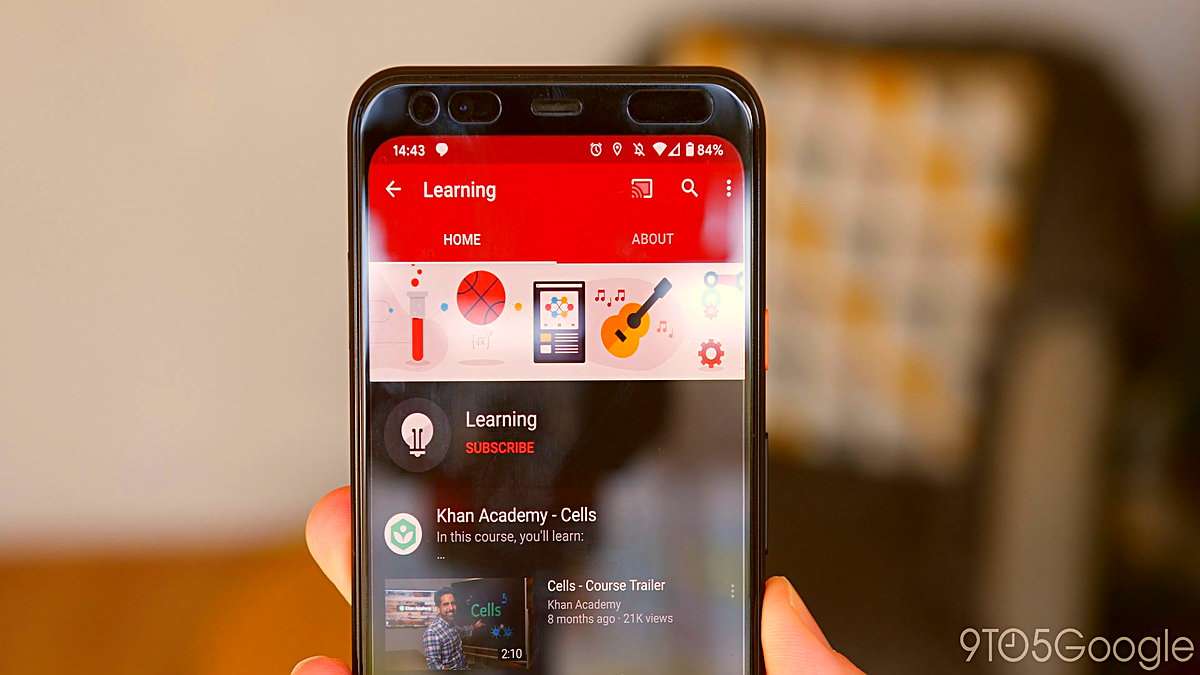Microsoft Windows 10 işletim sisteminizde her hangi bir programı kullanırken yanlışlıkla oluşturulan Windows 10 giriş parola bilgileri nasıl kaldırılır? Yapılması gereken işlemler nelerdir? Windows 10 işletim sisteminizin kurulum aşamasında e-mail ve giriş parola bilgileri girmediğiniz halde, Windos 10 uygulamalarını kullanırken yanlışlıkla e-mail ve giriş parolası girmiş olabilirsiniz. Bilgisayarınızı tekrar başlattığınızda Windows 10 sizden e-mail ve giriş parolası istediğin de canınız sıkılabilir. Böyle istem dışı bir uygulama ile karşılaştığınızda aşağıda anlatılanları tatbik ederek parola giriş ekranını sıfırlayıp, bilgisayarınızı parola girişi olmadan açabilirsiniz. Böyle bir çalışmayı nasıl yürüteceksiniz.
Microsoft Windows 10 işletim sisteminizde her hangi bir programı kullanırken yanlışlıkla oluşturulan Windows 10 giriş parola bilgileri nasıl kaldırılır? Yapılması gereken işlemler nelerdir? Windows 10 işletim sisteminizin kurulum aşamasında e-mail ve giriş parola bilgileri girmediğiniz halde, Windos 10 uygulamalarını kullanırken yanlışlıkla e-mail ve giriş parolası girmiş olabilirsiniz. Bilgisayarınızı tekrar başlattığınızda Windows 10 sizden e-mail ve giriş parolası istediğin de canınız sıkılabilir. Böyle istem dışı bir uygulama ile karşılaştığınızda aşağıda anlatılanları tatbik ederek parola giriş ekranını sıfırlayıp, bilgisayarınızı parola girişi olmadan açabilirsiniz. Böyle bir çalışmayı nasıl yürüteceksiniz.
Windows 10 bilgisayar açılış oturum parolasını kaldırma
1. Bilgisayarınızda çalışan programları kapatın.Bilgisayarınızı tekrar başlatarak sizden istenen parola bilgilerini girerek bilgisayarınızı açın.
2. Windows 10 bilgisayarınızın sol kısmında bulunan Başlat simgesi üzerinde iken mausa sağ tıklayın. Windows 10 → Başlat → Maus sağ tik → Komut istemi (Yönetici)
3. Açılan siyah ekranda iken aşağıdaki komutu kopyalayın, son kısma yapıştırdığınızda yeni bir pencere açılacaktır. Açılmaz ise enter çekin.
Komut : control userpasswords2
4. Açılan Windows penceresinde, “Kullanıcı bu bilgisayarı kullanmak için bir ad ve parola girmelidir” yazan kutucuktaki işareti kaldırın. Uygula butonuna tıklayın.
5. Yeni açılacak pencerede son kez şifrenizi üst ve alt kısma girip, Tamam butonuna da tıklayarak pencereyi kapatın.